SuperMap iDesktop提供了大数据在线分析的功能,可对数据量较大、对象个数较多的数据进行高效、稳定的在线分析功能。大数据在线分析依赖于iServer服务,基于Spark计算平台,可对分布式存储的数据进行分析,支持HDFS存储的数据、iServer DataStore中存储的数据、UDB中存储的数据。SuperMap iDesktop提供了大数据的管理、分析、地图制图、出图等功能,在线分析功能支持:简单点密度分析、核密度分析、矢量裁剪分析、单对象查询、网格面聚合分析、多边形聚合分析、范围汇总分析。
大数据在线分析的环境配置和操作步骤如下:
- 分析服务环境配置
- 数据准备
- 大数据在线分析
大数据在线分析服务配置
若在使用大数据在线分析功能之前,没有可用的分析环境和数据,需先配置iServer服务环境与数据。iServer 服务在 Windows 中的配置操作说明如下:
- 获取的iServer产品包,并启动 iServer 服务;
- 在浏览器中访问 http://localhost:8090/iserver/,创建管理员帐户后,依次检查系统环境—检查许可—配置示范服务,单击“下一步”按钮;
3.点击“配置完成”页面中的“服务管理器”地址,登录帐号后,选择页面中的“使用集群”选项,勾选“是否使用集群”,并选择一种集群服务,如下图所示:
4.切换到“配置集群”面板,勾选“是否启用分布式计算集群”,并选择“启用本机的Spark集群(默认)”,单击“保存”按钮即可;
5.切换到“加入集群”面板,单击“集群服务地址”处的“编辑”,将默认地址中的 anotherclusterservice 修改为本机的ip,确定之后,勾选“是否分布式分析节点”及“报告器是否启用”复选款,单击“保存”即可。
6.切换至“分布式分析服务”面板,勾选“是否启用”复选框,设置关联服务地址、关联服务Token等参数,单击“保存”按钮即可;
7.配置好分析环境后,在iServer注册数据即可执行大数据在线分析操作,数据准备的操作可参见注册数据页面。
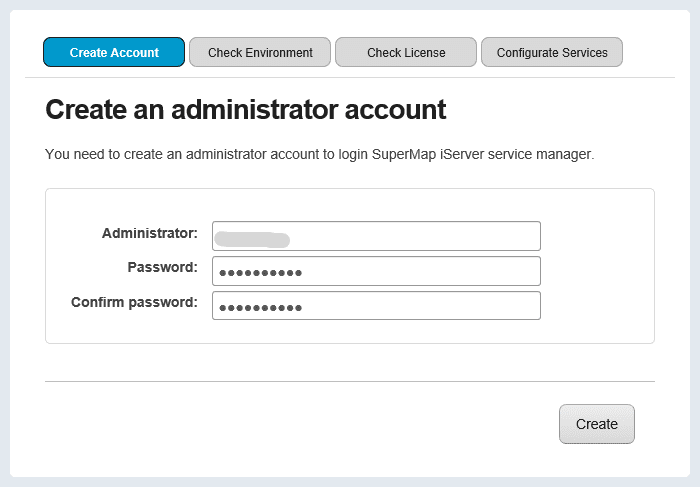
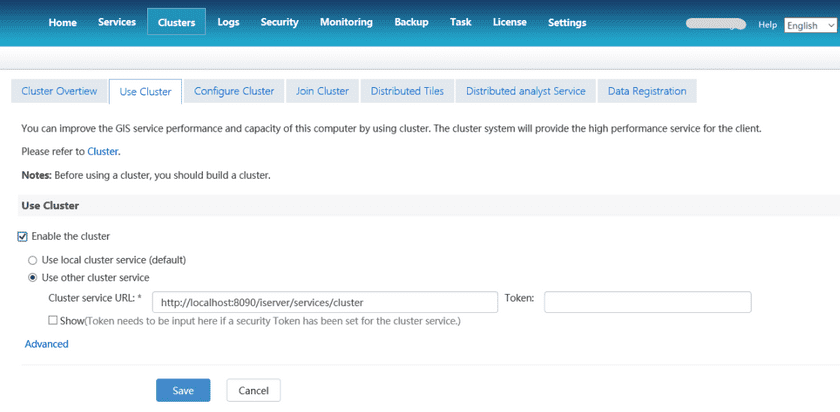
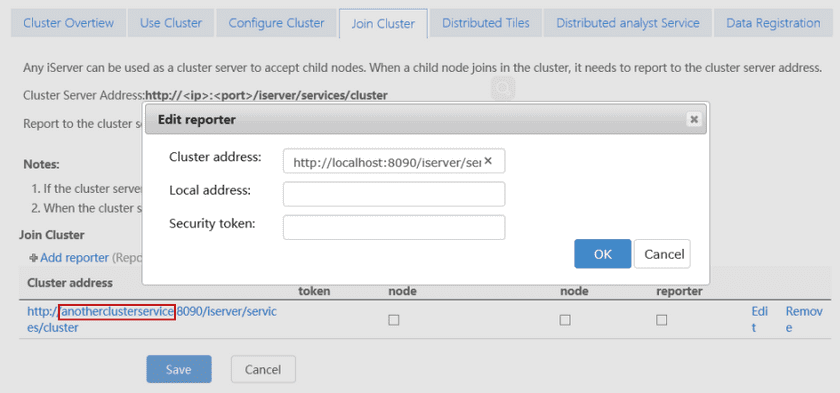
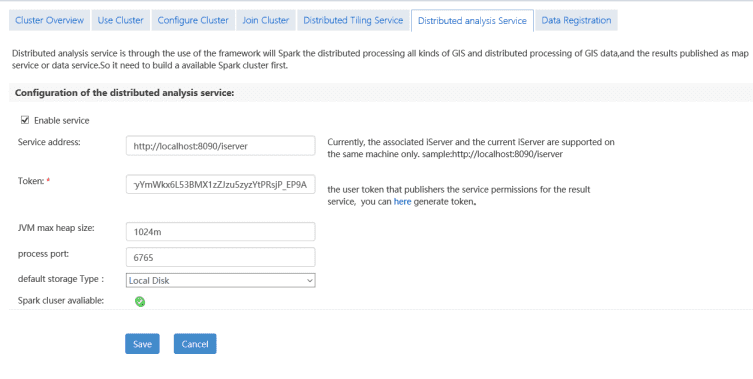
 相关主题
相关主题